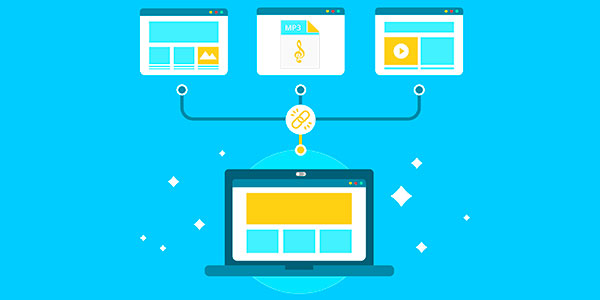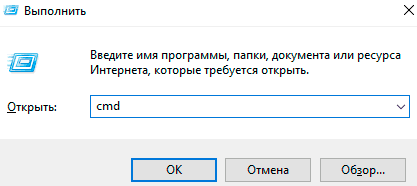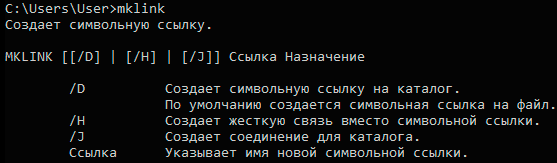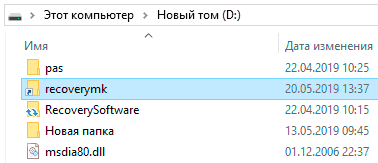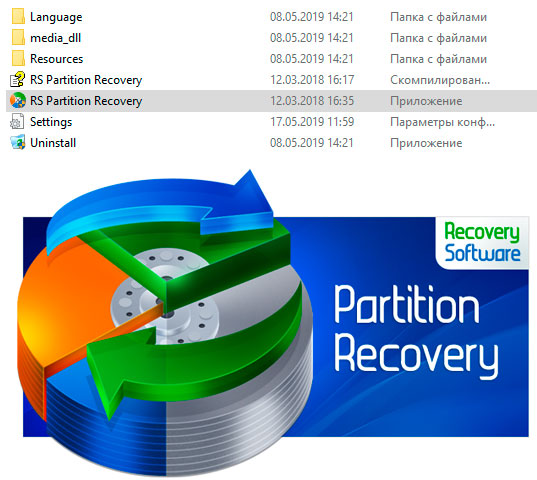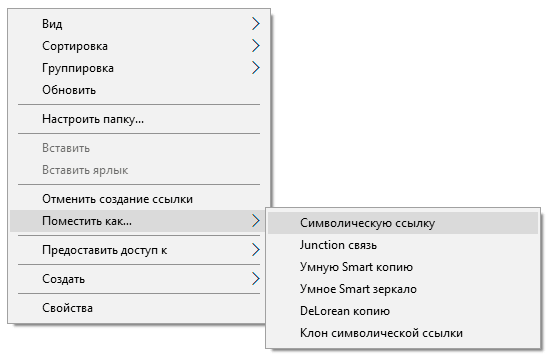Использование символических и жестких ссылок в Windows
Ниже мы разберем понятие жестких и символических ссылок в Windows, расскажем про их основное предназначение и ключевые отличия. Также Вы сможете научиться быстро создавать ссылки стандартными способами Windows или при помощи специального ПО.
Содержание:
Символические ссылки
Символьные ссылки (также известный как «Мягкие ссылки» или «SymLink») представляют собой специальные объекты, в которых вместо информации и данных находится путь к конкретному файлу или каталогу на жестком диске компьютера.
Такой функционал имеет некоторые схожести с ярлыками, но в отличие от них, создается жесткая привязка символической ссылки к конкретному месту. Использование таких ссылок позволяет экономить место винчестере, а также получать своеобразную точку доступа к информации между различными файловыми системами, не заполняя носитель лишними копиями данных.
Ключевым моментом в использовании символических ссылок, является сохранение работоспособности программ и отдельных её объектов, на которые были созданы символические ссылки. Помимо этого, обычные ярлыки представляют собой ссылки, по которым можно перейти в оригиналы папок. Если пользователь перешел в оригинал папки по ярлыку, то все действия с файлами (удаление, изменение имени и т.д) будут иметь прямое воздействие на оригинал. В случае использования символических ссылок, пользователь сможет создать символический образ каталога (папки), в котором будут находиться символические ссылки на файлы оригинала. Стоит отметить, что такие данные имеют незначительный вес. Их размер примерно сопоставим с ярлыками, хотя из-за особенностей работы (символические ссылки буквально «обманывают» программы и операционную систему, выдавая под видом символической ссылки реально существующий объект), вес папки всегда будет показываться равным весу оригинала.
Жесткие ссылки
Жесткая ссылка или Hard Link имеет схожий функционал с символическими ссылками, но её ключевыми отличиями являются:
- Возможность работы только в одной конкретной файловой системе.
- Возможность работы в пределах только одного логического раздела.
- Жесткая ссылка так же, как и символическая ссылка воспринимается системой как оригинальный файл, но жесткая ссылка сохраняет свою оригинальность (все файлы жестких ссылок действительно являются оригиналами), в то время как при изменении настоящего файла или каталога символической ссылки, такие ссылки потеряют свою актуальность, поскольку им некуда будет ссылаться.
Таким образом жесткие ссылки имеют гораздо меньший круг применения, но обеспечивают безопасность при использовании, поскольку все жесткие ссылки не зависят от своего оригинала.
Как можно применить символические ссылки?
Символические ссылки могут иметь большое применение. Для примера, такие ссылки можно использовать при работе с виртуальными машинами или для более удобной работы с облачными хранилищами. Символьные ссылка позволяют не тратить ресурс жесткого диска, перемещая большие папки и файлы, а просто создавать символические ссылки, которые будут иметь такие же характеристики, полную работоспособность и другие возможности данных, куда была создана символьная ссылка.
Таким образом можно перемещать и синхронизировать объемные папки под видом символических ссылок в хранилища или перемещать программы с основного компьютера на виртуальную машину, без установки, траты места и с сохранением работоспособности утилиты. Это позволяет редактировать, работать или изменять структуру данных с виртуальной машины, синхронизировано с данными на реальном носителе ПК, при этом не открывая доступ с виртуальной машины на реальный компьютер.
Для примера, попробуем создать символическую ссылку на программу для восстановления данных RS Partition Recovery, чтобы сэкономить место, перенести её на другой диск и в то же время не переустанавливать утилиту в корень папки на новом системном диске.
Важно! Функции символьных ссылок доступны с Windows Vista. Более старые версии ОС не поддерживают работу с ними, поскольку в их функционале присутствует возможность создания только жестких и мягких (ярлыков) ссылок.
Процесс создания символической ссылки выглядит следующим образом:
Шаг 1. Работа с символическими ссылками происходит через стандартную утилиту Windows – «Командная строка». Нажимаем сочетание клавиш Win+R и в открывшемся окне вводим команду «cmd».
Шаг 2. В открывшемся окне вводим команду «mklink», при помощи которой можно получить описание функционала и возможные действия с символическими ссылками.
Шаг 3. Ознакомившись с ключами, попробуем создать символическую ссылку на каталог «C:\Program Files (x86)\Recovery Software\RS Partition Recovery 2.8» для этого нам потребуется ввести следующую команду «mklink /j «D:\recoverymk» «C:\Program Files (x86)\Recovery Software\RS Partition Recovery 2.8″».
Разберем подробнее каждый из пунктов команды.
- Mklink – основная команда связанная для создания символьных ссылок, её прописывают в начале.
- /j – ключ для создания символьный ссылки для каталога. Для создания файла следует использовать ключ /d. Для жесткой ссылки ключ /h.
- “D:\recoverymk” – путь куда будет сохранена символьная ссылка на каталог.
- «C:\Program Files (x86)\Recovery Software\RS Partition Recovery 2.8» – источник, откуда была создана символьная ссылка.
В нашем случае успешное создание символьной ссылки выглядит следующим образом:
Проверяем созданную ссылку и её работу в том месте, которое было указано при создании. В нашем случае это «D:\recoverymk».
Пробуем запустить утилиту через символическую ссылку.
Программа RS Partition Recovery (как и любые другие программы, архивы, игры и т.д) успешно заработала через символическую ссылку.
Также продемонстрируем наглядное пособие по созданию символической ссылки на конкретный файл. Для примера создадим символьную ссылку архива «карты», который расположен на диске C.
Для этого вводим «mklink /d «D:\карты» «C:\карты»»
В данном случае каждая часть команды отвечает за следующее:
- Mklink – основная команда для работы с ссылками.
- /d – ключ для создания символьных ссылок на конкретные файлы.
- «D:\карты» – место куда будет создана символьная ссылка.
- «C:\карты» – источник (оригинал) файла.
Важно! Для выполнения действий необходимо открыть командную строку от имени администратора. В противном случае утилита выдаст ошибку «Недостаточно прав».
Как упростить создание символических и жестких ссылок?
Для неподготовленных пользователей работа в командной строке может оказаться достаточно трудной и неудобной, поэтому многие предпочитают использовать специальный утилиты, добавляющие возможность быстрого создания ссылок различных типов из контекстного меню (меню, которое появляется при нажатии по файлу правой кнопкой мыши).
Одной из самых популярных программ для быстрого создания ссылок из контекстного меню является Link Shell Extension.
Процесс создания символической ссылки с дополнительными утилитами выглядит следующим образом:
Шаг 1. Нажимаем ПКМ по нужному объекту и выбираем пункт «Запомнить источник ссылки».
Шаг 2. Переходим в любой каталог, куда будет помещена ссылка, нажимаем ПКМ по пустому месту и выбираем пункт «Поместить как», после чего следует выбрать «Жесткую ссылку» или «Символическую ссылку».
Независимо от метода создания, ссылки будут функционировать в штатном режиме.
Часто задаваемые вопросы
Это сильно зависит от емкости вашего жесткого диска и производительности вашего компьютера. В основном, большинство операций восстановления жесткого диска можно выполнить примерно за 3-12 часов для жесткого диска объемом 1 ТБ в обычных условиях.
Если файл не открывается, это означает, что файл был поврежден или испорчен до восстановления.
Используйте функцию «Предварительного просмотра» для оценки качества восстанавливаемого файла.
Когда вы пытаетесь получить доступ к диску, то получаете сообщение диск «X: \ не доступен». или «Вам нужно отформатировать раздел на диске X:», структура каталога вашего диска может быть повреждена. В большинстве случаев данные, вероятно, все еще остаются доступными. Просто запустите программу для восстановления данных и отсканируйте нужный раздел, чтобы вернуть их.
Пожалуйста, используйте бесплатные версии программ, с которыми вы можете проанализировать носитель и просмотреть файлы, доступные для восстановления.
Сохранить их можно после регистрации программы – повторное сканирование для этого не потребуется.
Мир цифровой информации
Использование ссылок на файлы и директории в некоторых случаях может решить достаточно сложные задачи. Но используют их преимущества в основном пользователи операционных систем Unix и Linux, хотя в Windows они тоже есть. В начале попробуем разобраться, что такое файловая ссылка, и как она работает.
Помимо ссылок на уровне файловой системы NTFS в операционной системе Windows еще существуют так называемые ярлыки. Это не файловые ссылки. Они являются обычными файлами с расширением .lnk, но в их содержании записан путь к объекту, на которой они ссылаются. Однако их нельзя использовать как путь к файлам. Например, при копировании ярлыка на флешку скопируется сам ярлык, а не файл, и на другом компьютере не откроется. О ярлыках поговорим позже.
Файловые ссылки воспринимаются большинством программ как сами файлы, на которые они ссылаются. Исключением являются лишь системные утилиты, которые предназначены для работы с файловыми ссылками, только они воспринимают их как ссылки. Ссылку на файл можно использовать вместо пути. Ссылку на папку можно использовать как часть пути к её содержимому.
В операционной системе Windows 7 есть несколько различных видов ссылок: жесткие ссылки (hard link или alias), символические ссылки (symbolic links или symlinks), точки соединения (junction) и точки монтирования (Reparse point). Они являются частью файловой системы NTFS. На FAT и FAT32 их нет.
Наиболее часто используются символические ссылки. Их еще называют «мягкими» ссылками. Они появились в Windows Vista. Согласно определению от Microsoft это объекты файловой системы, которые ссылаются на другие объекты файловой системы. Они могут указывать на файлы, папки или сетевые папки. Символическая ссылка хранит текстовую запись, обрабатываемую операционной системой как путь к другому файлу или папке. Объект, на который ссылается ссылка, называется целью. Его может не быть. Например, он может быть удалён и перемещен. В таком случае ссылка ведет в никуда. Подобные ссылки называют сломанными (broken). Символические ссылки воспринимаются большинством программ как пути к самому файлу. При удалении символической ссылки, сам файл не удаляется.
Еще есть так называемые жесткие ссылки, которые представляют собой псевдонимы пути файла. Они позволяют разместить файл в нескольких местах сразу, которые расположены на одном и том же логическом диске. В операционной системе Windows подобные ссылки можно создавать исключительно на файлы, но не на папки. По сути они являются дополнительными путями к одному и тому же файлу. При редактировании файла по любому его пути, он изменяется по всем путям, так как хранится всего один экземпляр файла. При удалении файла по любому пути, если он расположен в нескольких местах, удаляется лишь путь, а не сам файл. Файл удаляется лишь при удалении последней жесткой ссылки на него. Каждый файл имеет как минимум одну жесткую ссылку — путь к файлу.
Остальные типы ссылок используются редко. Точки соединения впервые появились в операционной системе Windows 2000. Они предназначены для ссылки на папки. Их часто путают с жесткими ссылками. В Windows Vista с их помощью перенаправлены некоторые системные папки в новые места. Например, в Windows XP профили пользователей размещались в папке «C:\Documents and Settings», а с приходом Windows Vista стали в паке «C:\Users». Также изменилась и структура профилей. Поэтому при помощи точек соединения старые программы могут работать с ними по старым адресам. Например, в Windows XP в профиле пользователя User была папка «C:\Documents and Settings\User\Application Data» в которой программы могли сохранять пользовательские данные. В Windows Vista и Windows 7 этой папка расположена по адресу «C:\Users\User\AppData\Roaming». Но старые программы могут использовать старый адрес «C:\Documents and Settings\User\Application Data», который автоматические перенаправляется в «C:\Users\User\AppData\Roaming».
Точки монтирования используются для присоединения частей файловых систем. Они представляют собой пустые папки, в которых отображается содержание других папок. Например, их можно использовать для подключения логических или физических дисков без выделения для них особых букв, по аналогии с Unix и Linux системами. В домашних условиях это удобно при использовании устройств подобных универсальному кардридеру, который для каждого типа карточек создает по виртуальному диску. Вместо выделения под них «E:», «F:», «G» и т. д., которые создают постоянную путаницу, можно поключить их по адресам «C:\Cards\SD», «C:\Cards\MemoryStick» и «C:\Cards\MicroSD». В таком случае не потребуется помнить какая буква для какого типа карты памяти выделена.
С более подробной информацией о каждом виде файловых ссылок и их использованию в Windows можно ознакомиться в библиотеке Microsoft:
О создании и пользе файловых ссылок для обычных пользователей можно почитать в следующей записи.